はじめに
このウォークスルーでは、WebアプリケーションとしてNginxがインストールされ、MySQLとPHPがインストールされているUbuntuサーバーへのCodoForumの基本インストールについて説明します。現時点で、CodoForumの現在のダウンロードは3.4.build-19です。
前提条件
LEMP(Nginx、PHP、およびMySQL)がインストールされたUbuntuサーバー。必要に応じて、UbuntuLEMPガイドを使用してください。また、クラウドサービスのワンクリックアプリケーションの一部として、アプリケーション名LEMPCloudHostingでUbuntuを使用したNginxを提供しています。サーバーをまだお持ちでない場合は、高速SDDVPSサーバーのいずれかをお試しください。
CodoForumのインストール–Web前の手順
次のコマンドを使用してCodoForumをダウンロードすることにより、CodoForumをインストールするための最初のステップ:
wget https://bitbucket.org/evnix/codoforum_downloads/downloads/codoforum.v.3.4.build-19.zip
次に、次のコマンドを使用してcodoforumzipファイルを解凍する必要があります。
unzip codoforum.v.3.4.build-19.zip
次のコマンドを使用して、zipファイルから抽出したコンテンツをweディレクトリに移動します。
sudo cp -r codoforum/* /usr/share/nginx/html
注:上記のコマンドは、Ubuntu上のNginxのデフォルトのウェブディレクトリである/ usr / share / nginx/htmlを使用します。
すべてがアップロードされたら、CodoForumが正しくインストールできるように、WebディレクトリをWebサーバーで書き込み可能にします。次のコマンドでこれを行います:
chown -R www-data:www-data /usr/share/nginx/html/
これが完了したら、CodoForumに使用するデータベースを作成する必要があります。構成でこれを要求します。この例では、デフォルトのデータベース名 codoforumを使用します。 。好きな名前を使用できますが、構成の後半で必ず使用してください。
まず、次のコマンドを実行してデータベースを設定することから始めます。
mysql -u root -p
プロンプトが表示されたら、LEMPセットアップ中に作成したMySQLパスワードを入力する必要があります。ワンクリックアプリケーションを介してLEMPをインストールした場合、サーバーへのSSHでのmotd(メッセージボックス)には、MySQLのrootパスワードが含まれている必要があります。
MySQLでは、次のコマンドを入力します。
create database codoforum character set utf8 collate utf8_bin;
[insert-password-here]
と書かれている場所に安全なパスワードを設定しますgrant all privileges on codoforum.* to [email protected] identified by '[insert-password-here]';
flush privileges;
exit
CodoForumのインストール–Webステップ
次に、Webにアクセスして、インストールを完了します。ブラウザでIPアドレスに移動し、adminフォルダに移動するだけです。私たちの場合、これはhttp:// myIP / codoforum/adminです。これにより、インストールプロセスに移動します。以下の写真と手順に従ってください。
1.使用許諾契約。必要に応じて、これを読んだ後、ここで[次へ]をクリックできます。
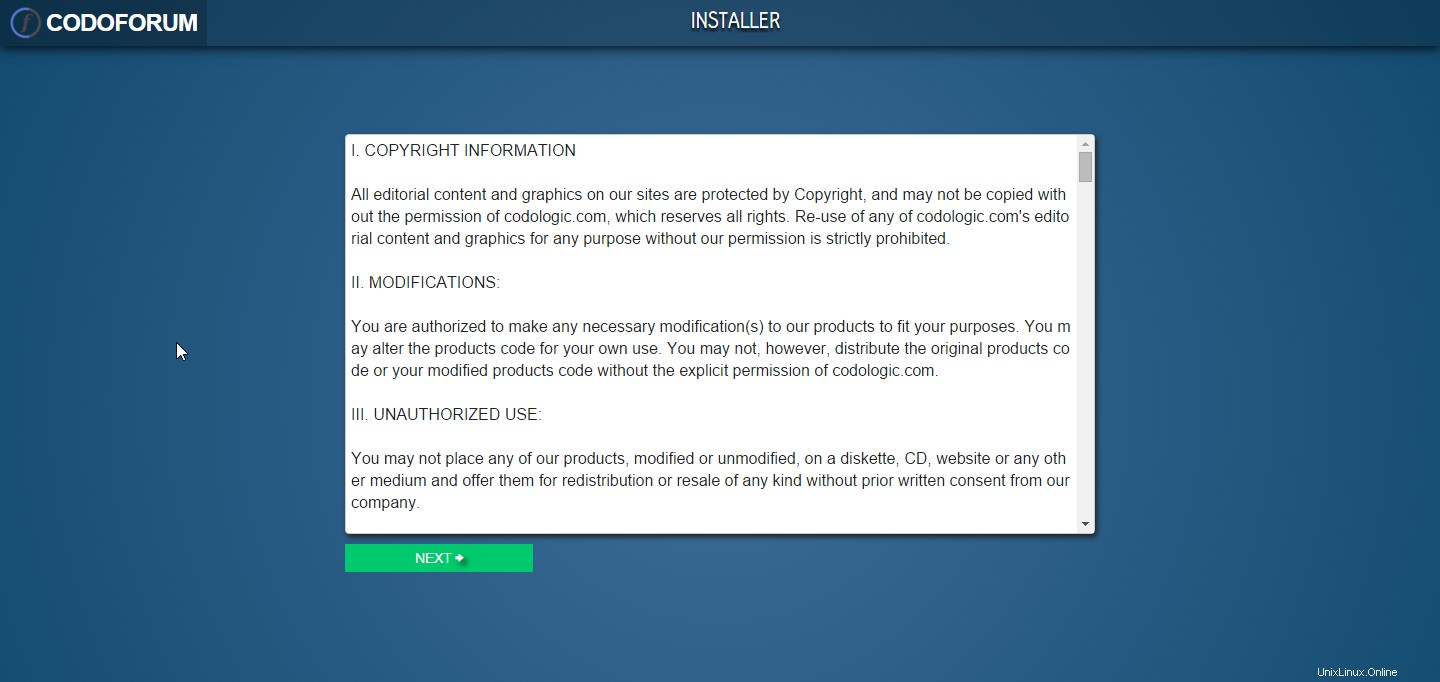
ウェブサイトの設定-ページ1-
2.ディレクトリが正しければ、次のページに移動します。 MySQLがインストールされているため、データベースドライバーはMySQLになります。データベース名はデフォルトのcodoforumのままになります 私たちにとっては、これはあなたが以前に作成したデータベースのデータベース名を置く場所です。データベースのユーザー名はrootになります これを変更しない限り。これは基本的な手順なので、そのままにしておきます。データベースパスワードはrootのパスワードになります。データベースホストはlocalhostになります 別のサーバーにデータベースがある場合を除きます。管理者ユーザーにすることができます。ユーザー名、パスワード、メールアドレスにはお好きなものを使用できますが、ここでは正確な情報を使用することをお勧めします。ユーザー名はadminのままにします 。
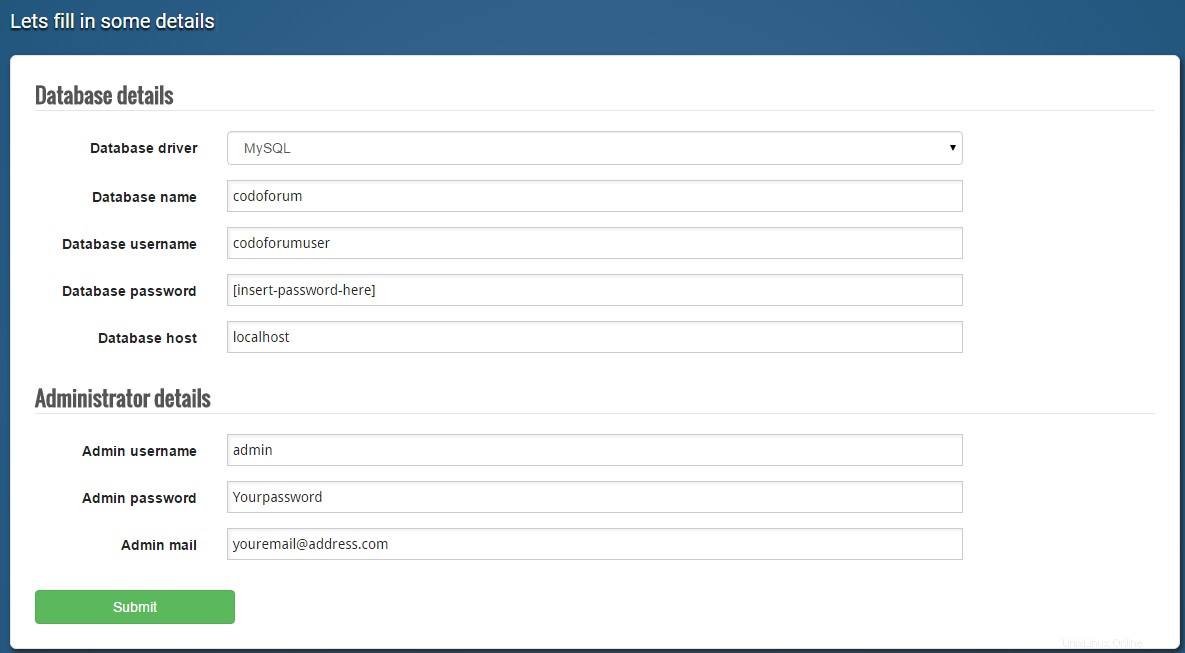
ウェブサイトの設定-ページ1-
3.前のページで[送信]をクリックすると、次のページが表示されます。最後に行うことは、インストールディレクトリの名前を変更するか削除することです。私たちの場合、それを削除します。削除された後は、サイトまたはバックエンドのいずれかを表示できます。
(while still in the /usr/share/nginx/html folder in the SSH session) rm -rf install
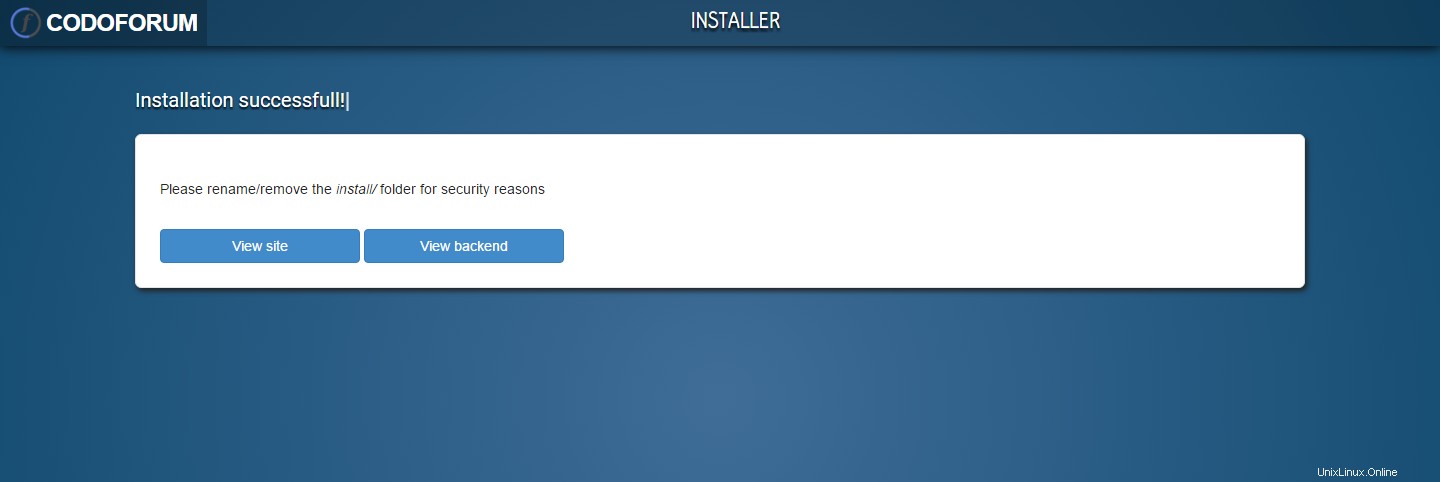
ウェブサイトの設定-ページ3-
メインサイト:
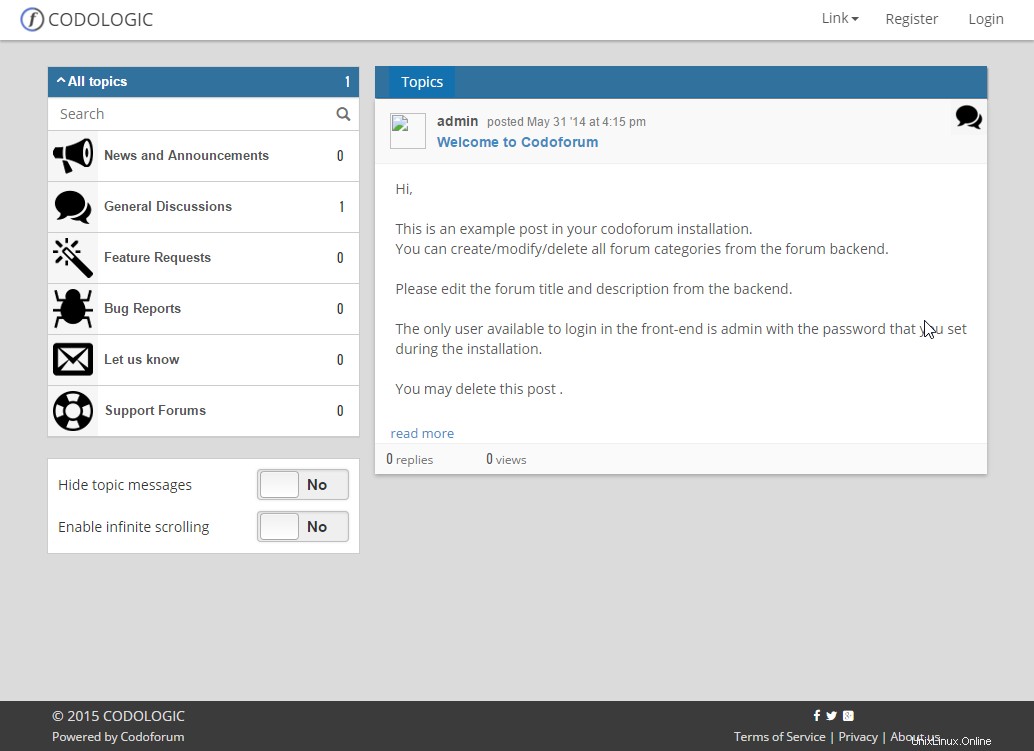
Codoforum-メインサイト-
管理ページ:

Codoforum-管理サイト-
これでCodoforumがインストールされ、使用/カスタマイズ/ユーザーと投稿の作成を開始できます。フォーラムにすばやくアクセスできるようにする場合は、Aレコードを作成し、301リダイレクトまたは.htaccessファイルを介してリダイレクトを処理することをお勧めします。覚えておくべき重要なことの1つは、管理ページは次のとおりです。
http:// yourServerIP / codoforum / admin /
また、画像がプロファイルに読み込まれないように見えるか、エラーが発生する場合があります。これらを機能させるには、PHP用のGD拡張機能をインストールする必要があります。